Comment flouter une vidéo sans perte de qualité : Voici 3 méthodes que vous pouvez suivre
S'il y a quelque chose que vous ne voulez pas voir ou que vous ne voulez pas que d'autres personnes voient, le premier choix est de flouter une vidéo au lieu de la recadrer. Mais il y a beaucoup de gens qui ne savent pas comment flouter une partie de la vidéo. Heureusement, cet article vous donnera 3 façons de flouter une vidéo sur PC, mobile et en ligne. Vous pouvez apprendre à flouter une partie isolée d'une vidéo et une période spécifique sur une vidéo.
Liste des guides
Comment flouter une vidéo sur Windows/Mac Comment flouter une vidéo sur Android/iPhone Comment flouter une vidéo en ligne FAQ sur le flou d’une vidéoComment flouter une vidéo sur Windows/Mac
Il existe de bons logiciels d'utilisation sur les systèmes Windows et Mac qui vous aideront à flouter une vidéo. Ce logiciel est AnyRec Video Converter. Vous pouvez utiliser ce logiciel pour brouiller n'importe quelle partie de votre vidéo, et vous pouvez brouiller plusieurs parties sur une vidéo comme vous le souhaitez. De plus, il peut faire ce que la plupart des logiciels ne peuvent pas faire, c'est-à-dire flouter une période spécifique sur une vidéo. Le plus grand avantage de ce logiciel est que vous n'avez pas à vous soucier de la résolution perdue. Beaucoup de gens rapporteront que la qualité vidéo diminuera après avoir flouté la vidéo, au contraire, vous pouvez même améliorer votre vidéo avec ce logiciel.

Produisez des vidéos floues dans plus de 1000 formats pour répondre aux exigences de la plate-forme.
Flouter une vidéo avec plusieurs mosaïques et définir l'heure d'affichage de ces mosaïques dans la vidéo.
Augmentez la résolution au cas où la partie non floue serait de mauvaise qualité.
Supprimez également le filigrane sur la vidéo lorsque vous utilisez la fonction de flou vidéo.
100% Sécurisé
100% Sécurisé
Voici les étapes pour flouter une vidéo avec AnyRec Video Converter :
Étape 1.Cliquez sur le bouton "Video Watermark Remover" dans la boîte à outils. Comme je l'ai dit, c'est la même chose de flouter une vidéo et de supprimer un filigrane, vous pouvez donc utiliser cette fonction pour flouter votre vidéo.
Étape 2.Après avoir choisi la vidéo que vous souhaitez flouter ; vous pouvez cliquer sur le bouton Ajouter « Zone de suppression de filigrane ». Et puis vous pouvez voir une boîte sur la vidéo.
Étape 3.Vous pouvez définir la taille et la durée de la zone de flou. De plus, si vous pensez qu'une partie floue ne suffit pas, vous pouvez cliquer à nouveau sur le bouton "Ajouter une zone de suppression de filigrane" pour en ajouter une autre.

Étape 4.Lorsque vous avez ajusté votre vidéo floue, vous pouvez cliquer sur le bouton "Exporter" pour enregistrer la vidéo.
Comment flouter une vidéo sur Android/iPhone
De nombreuses applications téléphoniques ont également des fonctions pour brouiller une vidéo, peut-être que quelques tapotements pourraient le faire. Mais le plus gros inconvénient est que la résolution vidéo après le montage sur votre téléphone diminuera considérablement. Bien que cette application ne vous permette pas de définir la durée du flou, elle peut enregistrer la résolution d'origine aussi haut que possible.
Voici les étapes à suivre pour utiliser cette application téléphonique pour flouter une vidéo :
Étape 1.Téléchargez et ouvrez « MovStash » sur votre téléphone.
Étape 2.Vous serez accueilli par les outils d'édition proposés par l'application, notamment le flou de toute la vidéo, le mode de flou simple, le flou avec la chronologie et le mode de suivi du visage. Si vous souhaitez flouter le visage d'une personne, vous pouvez utiliser le mode de suivi du visage.
Étape 3.Appuyez sur « Pellicule » pour choisir la vidéo que vous souhaitez modifier.
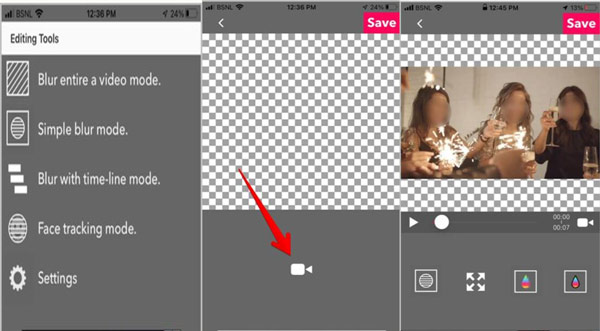
Étape 4.Ensuite, vous pouvez appuyer sur « Flou » et placer la zone de flou où vous le souhaitez. Et vous pouvez également ajuster la taille, la transparence, etc.
Comment flouter une vidéo en ligne
Si vous ne souhaitez pas télécharger de logiciel sur votre, il existe également un outil en ligne pour vous. Vous pouvez utiliser Kapwing comme outil en ligne pour flouter une vidéo. Cet outil en ligne vous aide à définir la durée, mais la résolution n'est pas tout à fait satisfaisante.
Voici les étapes pour flouter une vidéo avec Kapwing.
Étape 1.Téléchargez une vidéo directement depuis votre ordinateur sur « Kapwing ». Vous pouvez même coller un lien vers une vidéo provenant de plateformes de réseaux sociaux ou d'une autre source vidéo.
Étape 2.Cliquez sur le bouton "Ajuster" dans l'onglet Modifier et utilisez le curseur "Flou" pour ajouter du flou à la vidéo. Dupliquez et recadrez les calques pour ajouter du flou à une seule partie de la vidéo.
Étape 3.Finalisez toutes les autres modifications, puis cliquez sur le bouton Exporter et votre vidéo floue est prête à être téléchargée et partagée. Vous pouvez même le partager directement depuis Kapwing !
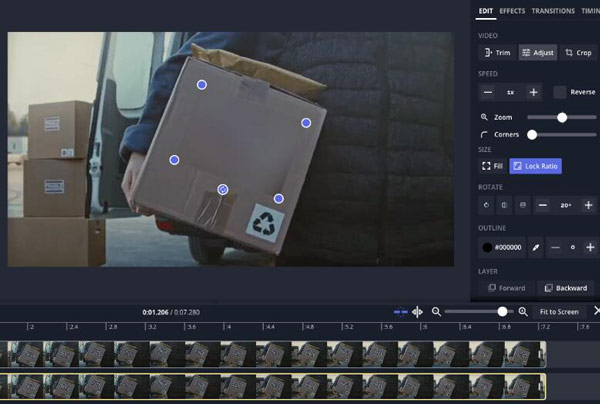
Lectures complémentaires
FAQ sur le flou d’une vidéo
-
Peut-on supprimer le flou d'une vidéo ?
À se débarrasser de tout flou, nous vous recommandons d'augmenter le niveau de luminosité et de réduire un peu le contraste. Cela ne résoudra pas tous vos problèmes si votre vidéo est extrêmement floue, mais cela aidera certainement un peu les choses intelligentes. Lorsque vous êtes satisfait de vos réglages, sélectionnez un format de sortie.
-
Comment flouter une image ?
Les outils ci-dessus pour flouter une vidéo ne vous permettent pas de flouter une image. Ainsi, si vous souhaitez flouter une image, vous pouvez utiliser AnyRec Free Watermark Remover. Cet outil en ligne de site Web pourrait vous aider à flouter une image en quelques clics. Et il n'y a pas de résolution d'image perdue au cours de ce processus.
-
Comment flouter le visage d'une personne dans une vidéo ?
Si vous cherchez à cacher le visage de quelqu'un, vous pouvez utiliser MovStash comme recommandé auparavant sur votre téléphone. Mais le mode de flou des visages est automatique, donc certaines parties de votre vidéo qui ne sont pas des portraits peuvent également être floues.
Conclusion
Après avoir vu ces trois méthodes pour flouter une vidéo. Vous pouvez constater qu'ils peuvent tous vous aider à brouiller tout l'écran vidéo ou seulement une partie de la vidéo. Mais si vous voulez faire l'expérience du processus de montage professionnel et conserver la meilleure qualité de votre vidéo. le mieux serait d'utiliser AnyRec Video Converter pour le faire sur votre ordinateur.
100% Sécurisé
100% Sécurisé
 Top 10 des éditeurs vidéo à écran partagé sur Windows/Mac/Android/iOS
Top 10 des éditeurs vidéo à écran partagé sur Windows/Mac/Android/iOS